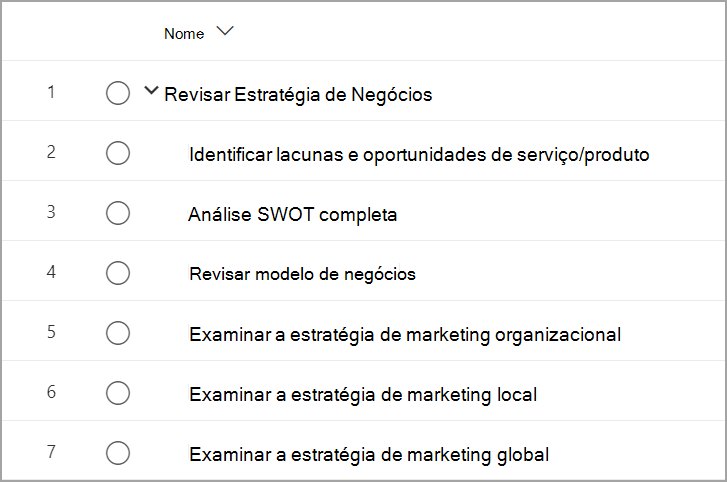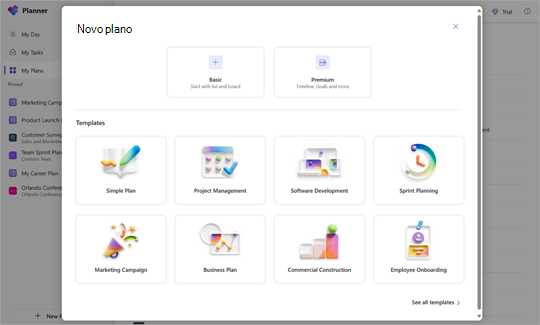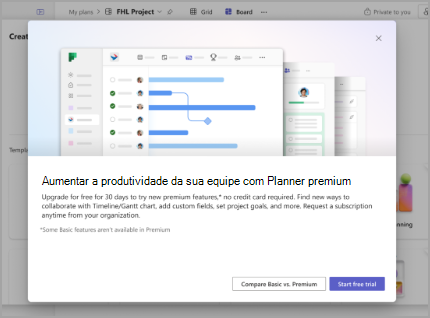Recursos avançados com planos Premium
Recursos Premium
Metas
Definir metas para seu projeto é crucial para criar alinhamento em sua equipe e entre os stakeholders para garantir que todos saibam como ele está sendo priorizado. A Goals feature permite que você defina e acompanhe facilmente as metas do seu projeto e até as vincule a tarefas dentro do projeto para garantir que o trabalho definido esteja alinhado com suas metas.
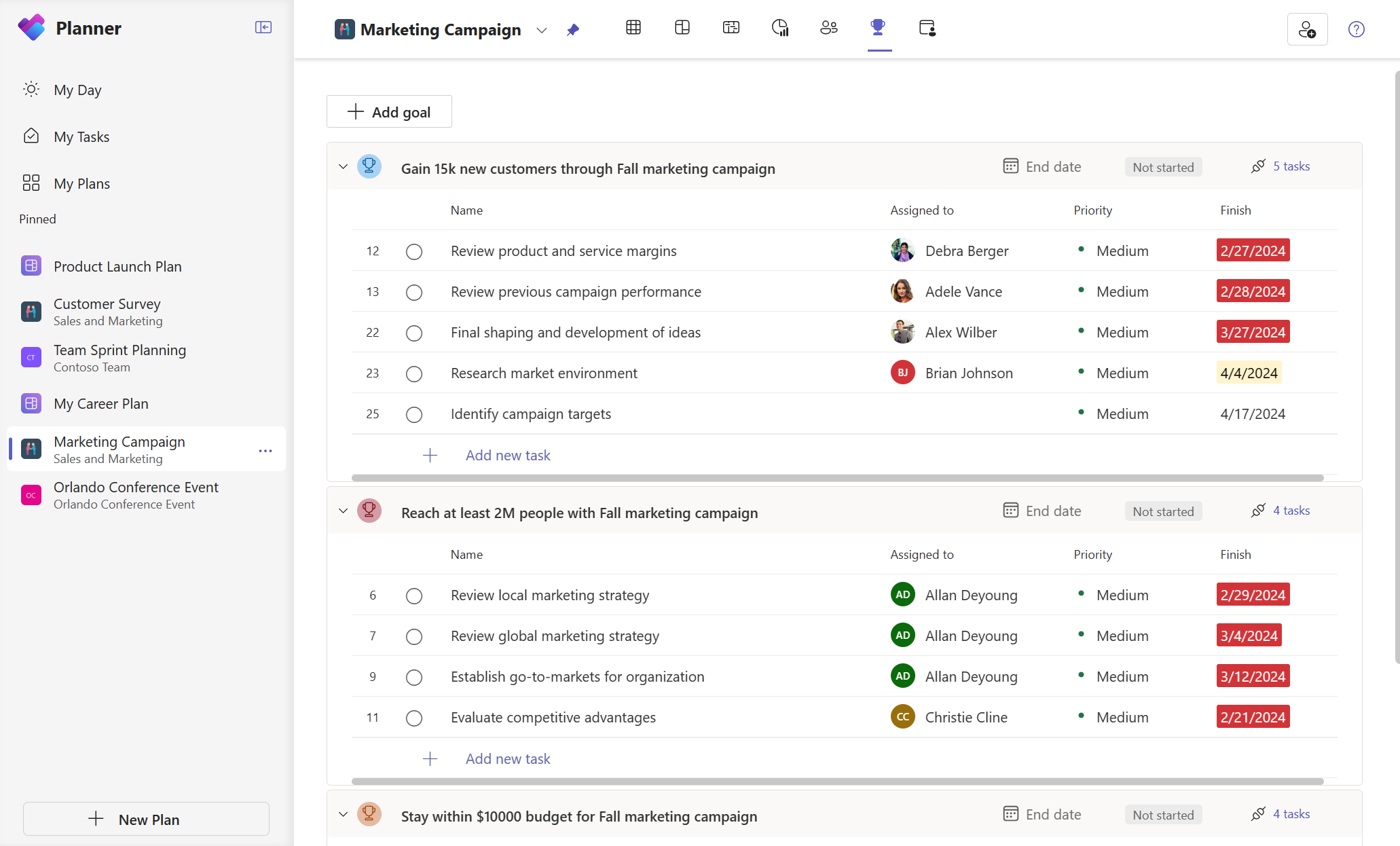
exibição Pessoas
Use Pessoas exibição para entender rapidamente a distribuição do trabalho entre sua equipe. Essa exibição pode ajudar os gerentes de projeto a avaliar rapidamente onde os membros da equipe podem estar sobrecarregados ou sublocados e ver possíveis oportunidades de reatribuição para um melhor balanceamento de carga de trabalho.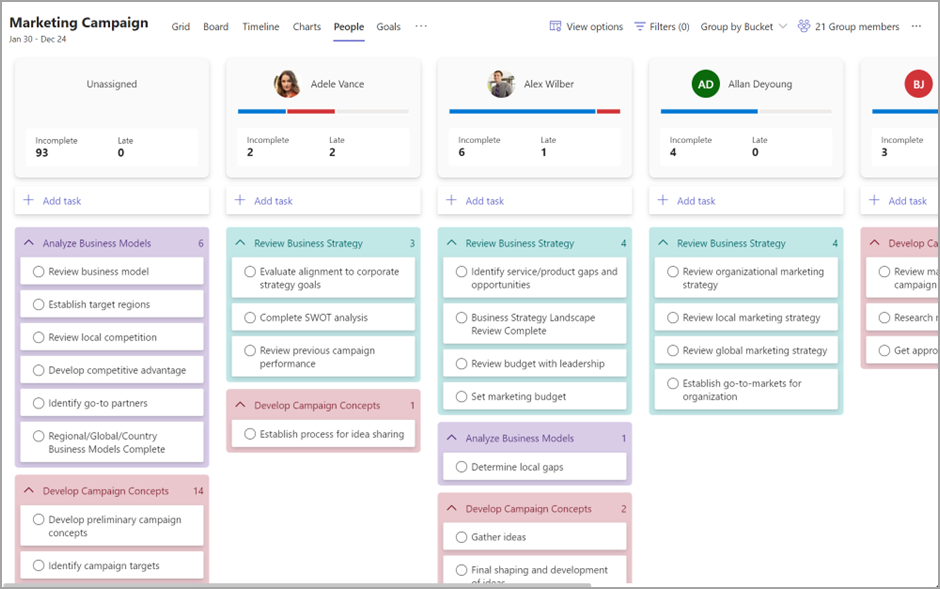
Sprints
Use sprints para planejar seu projeto com base no gerenciamento de projetos ágil. Você pode criar e priorizar um backlog de tarefas e agendar tarefas em sprints. Você também pode colaborar no planejamento, acompanhamento e conclusão de tarefas dentro e em todos os sprints com caixas de tempo.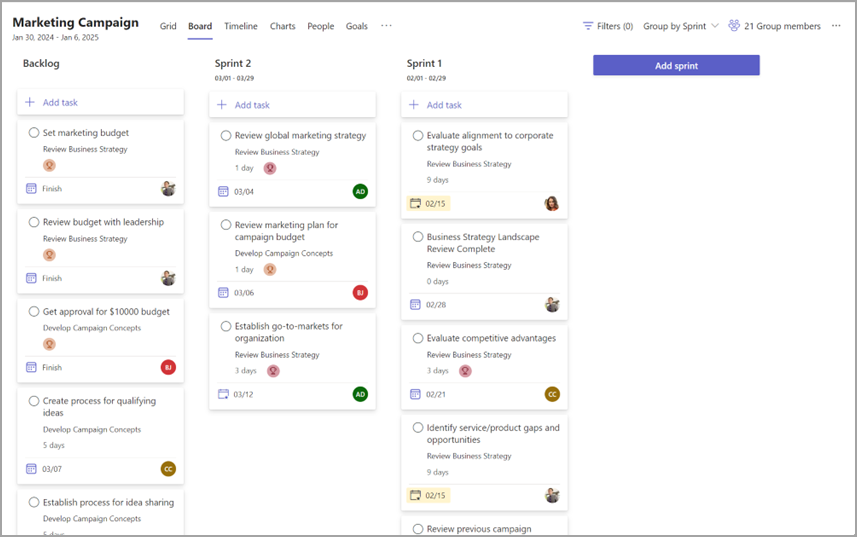
Co-piloto
O copilot no Planner acelera o processo de gerenciamento de tarefas e projetos com a IA de próxima geração. O copiloto pode gerar novos planos, definir metas, acompanhar status e reagir às alterações à medida que os projetos evoluem. O Copilot oferece suporte para você e sua equipe, tornando o gerenciamento de trabalho e de projeto mais rápido e fácil do que nunca.
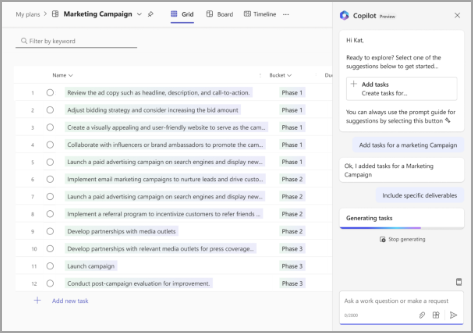
Conversas de Tarefa
Discutir tarefas individuais com sua equipe usando conversas de tarefa no Teams. Seja comunicando atualizações, coordenando agendamentos ou solicitando esclarecimentos, a capacidade de discutir tarefas com sua equipe é vital para o sucesso de um projeto. As conversas de tarefa permitem que você use todos os recursos da mensagem de uma equipe, incluindo @ menções, emojis, gifs e muito mais.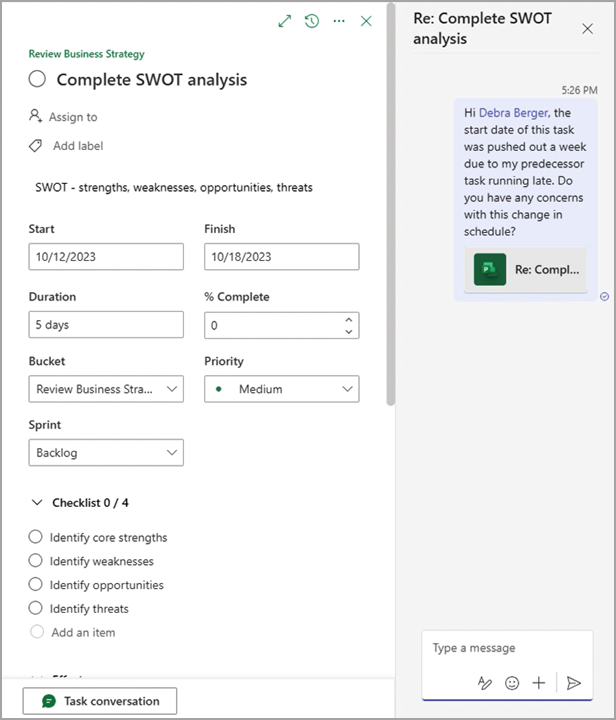
Histórico de tarefas
O recurso de histórico de tarefas ajuda os proprietários de tarefas a se manterem em cima de suas tarefas e identificar rapidamente os progressos recentes que foram feitos ou as alterações que afetaram a agenda. Edições para tarefas como adicionar ou remover rótulos, alterar a duração ou alterações em outras tarefas que afetam o agendamento do trabalho aparecem no painel Alterações nos Detalhes da Tarefa.
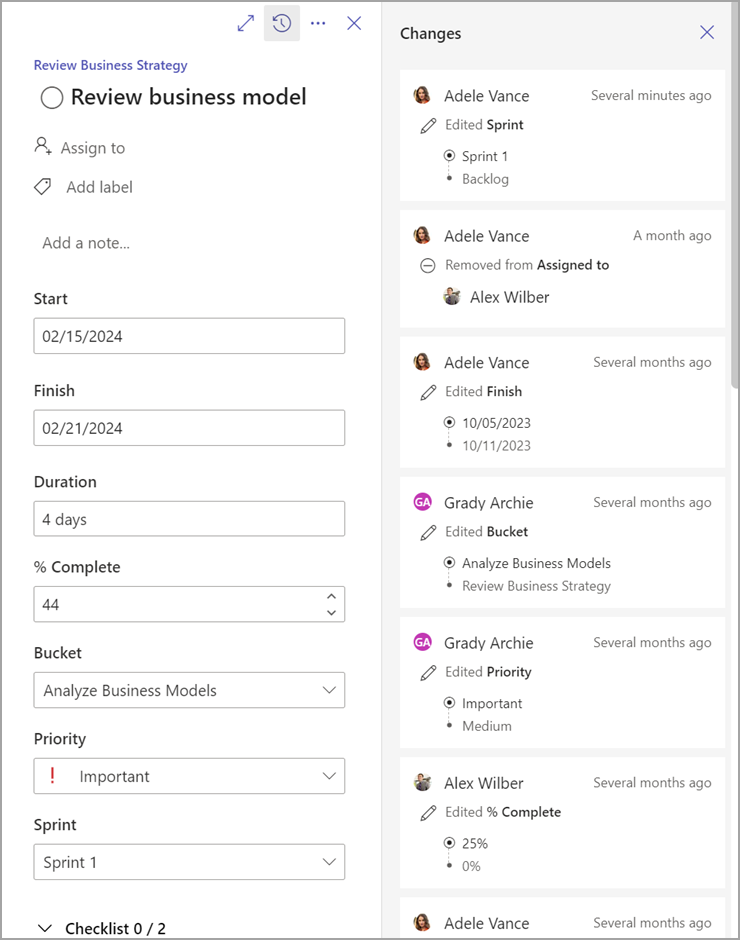
Avançado Dependências
Vincule as tarefas ao especificar dependências entre elas. Usando dependências avançadas, você pode especificar concluir para iniciar, começar a iniciar, começar a concluir ou concluir para concluir dependências entre qualquer uma de suas tarefas e o mecanismo de agendamento Planner atualizará automaticamente as datas de execução do seu plano com base nessas dependências.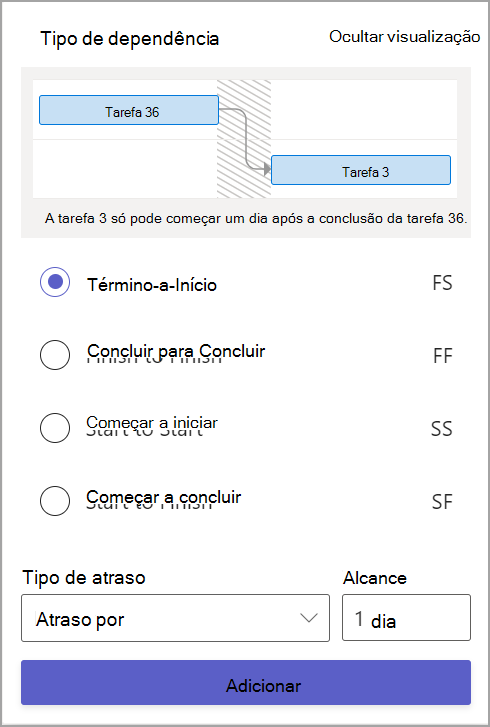
Exibição da linha do tempo
Exiba suas tarefas em um formato de gráfico do Gantt usando a exibição Linha do Tempo. A linha do tempo visualiza todas as suas tarefas e dependências para que você possa ver como a agenda do projeto é definida.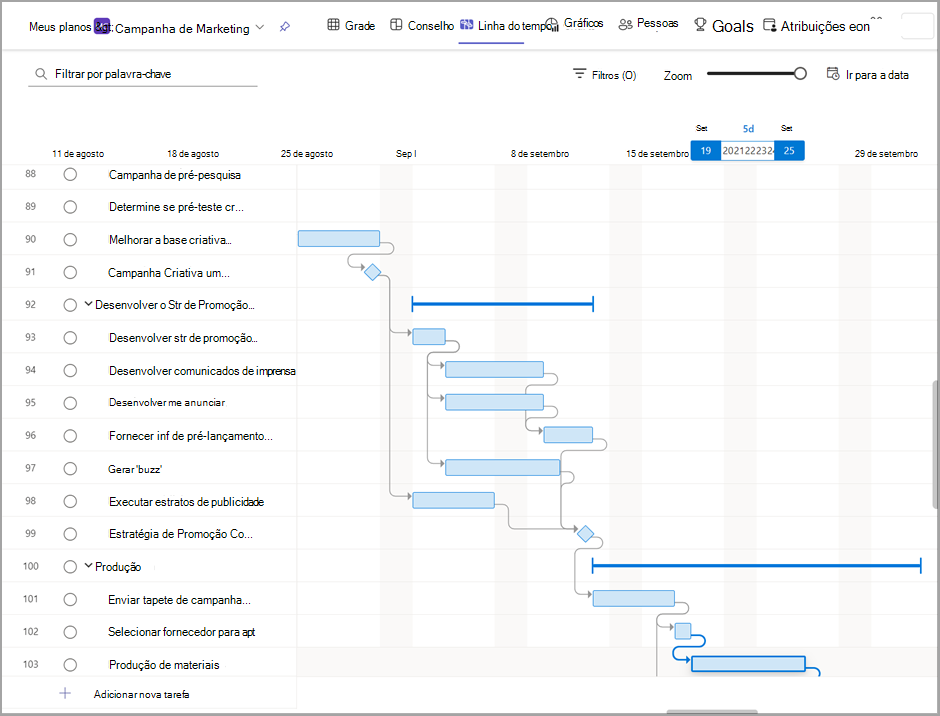
Caminho crítico
No modo de exibição linha do tempo, você também pode ver o caminho crítico para seu plano, para saber quais tarefas estão definindo o projeto linha do tempo e podem precisar de mais supervisão.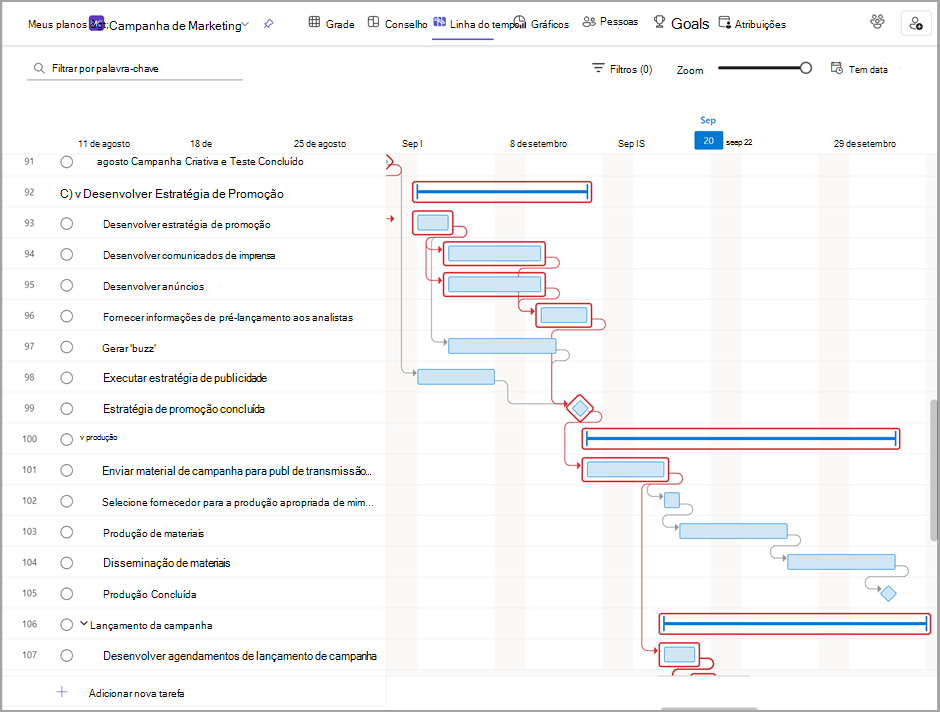
Marcos
Adicione marcos ao seu plano para marcar pontos específicos na agenda do projeto e acompanhar momentos de definição em seu trabalho.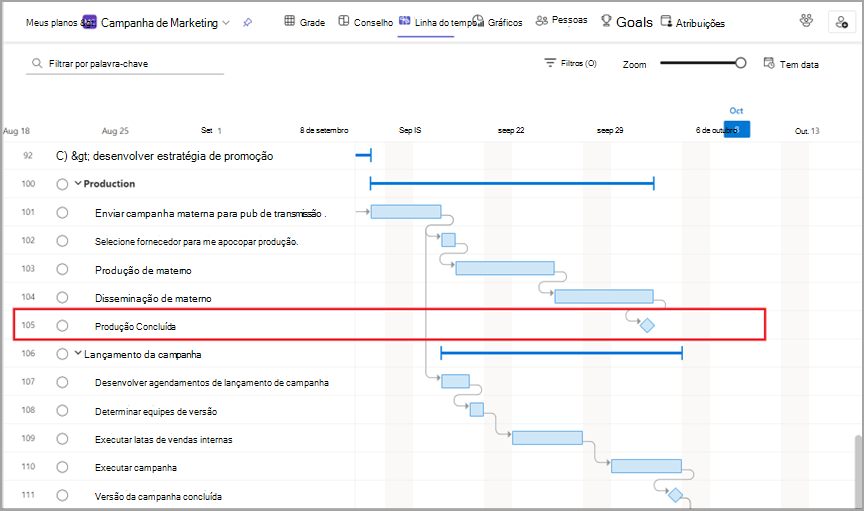
Calendário Personalizado
Crie calendários personalizados da semana de trabalho para cada plano.
Cada plano é criado usando um modelo de trabalho padrão, que se baseia na típica semana de trabalho de segunda a sexta-feira. No entanto, nem todas as equipes seguem esta semana de trabalho tradicional e precisam de uma maneira de agendar suas tarefas com base em sua própria disponibilidade exclusiva. Com calendários personalizados, você pode selecionar quais dias fazem parte da semana de trabalho e o mecanismo de agendamento Planner atualizará automaticamente o plano para agendar apenas o trabalho nesses dias.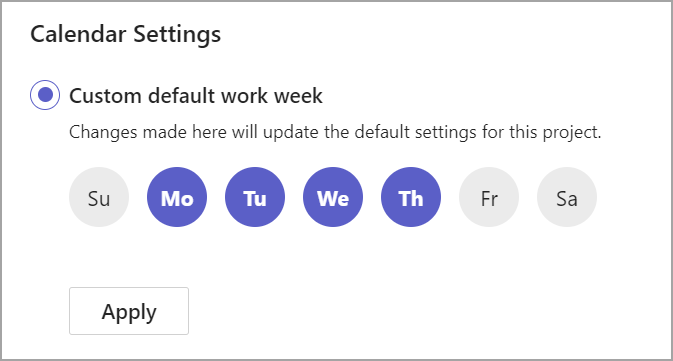
Exibição de atribuições
Quando um Gerenciador de Projetos desenvolve uma WBS (estrutura de work-back carregada de recursos), a distribuição linear de esforço entre recursos normalmente é aceitável como um ponto de partida para estimar esforço e custos. No entanto, há cenários em que um PM precisará ser mais granular no esforço dentro de um determinado período de tempo para cada recurso (dia, semana, mês) para refletir como o trabalho será executado com precisão.
Essa precisão influencia dois componentes importantes do planejamento do projeto: requisitos de recursos e estimativas financeiras – que podem ser alcançados com a guia atribuições. Para acessar a grade de edição do contorno, selecione Atribuições no menu ... no cabeçalho de exibição.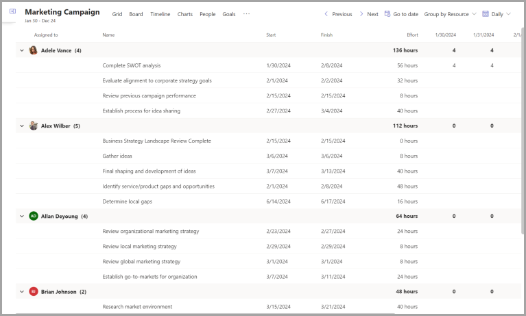
Campos Personalizados
Crie até dez novos campos para ajudá-lo a controlar informações importantes específicas de seus planos e fluxos de trabalho usando campos personalizados. Escolha entre quatro tipos:
-
Acompanhe prazos importantes com campos Date.
-
Use campos Sim/Não para sinalizar tarefas que precisam de acompanhamento.
-
Use campos Number para gerenciar detalhes como quantidades.
-
Faça anotações curtas sobre status com campos text.
Dica: Segure a chave do Windows e toque no ponto semiaberto para abrir o seletor de emojis para adicionar os círculos coloridos.
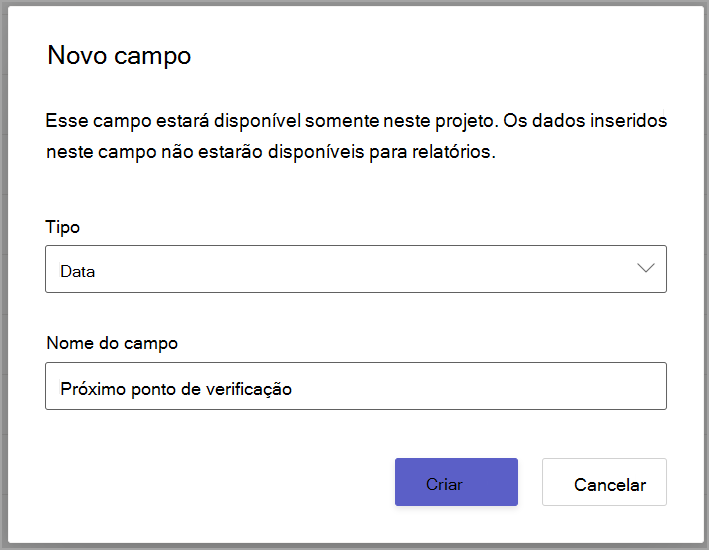
Coloração condicional
Crie regras em vários campos de plano para realçar visualmente os padrões nos dados do plano.
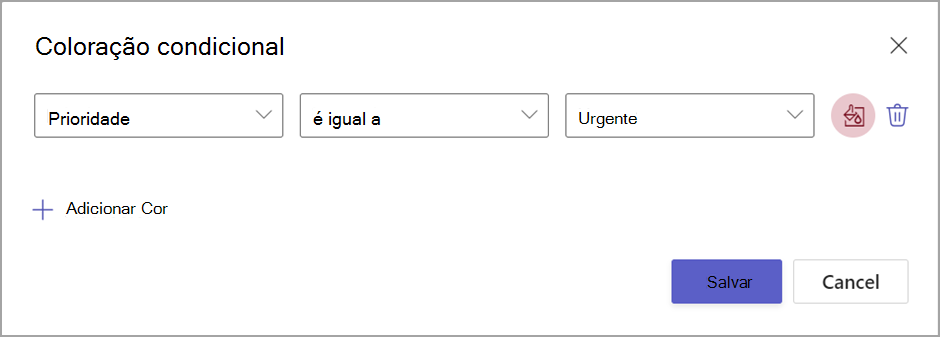
Resumo e Sub tarefas
Crie uma hierarquia de tarefas usando tarefas de resumo e sub. Usando isso, você pode acompanhar as fases do seu projeto, definir tarefas grandes com mais detalhes e organizar seu plano de maneira simples.